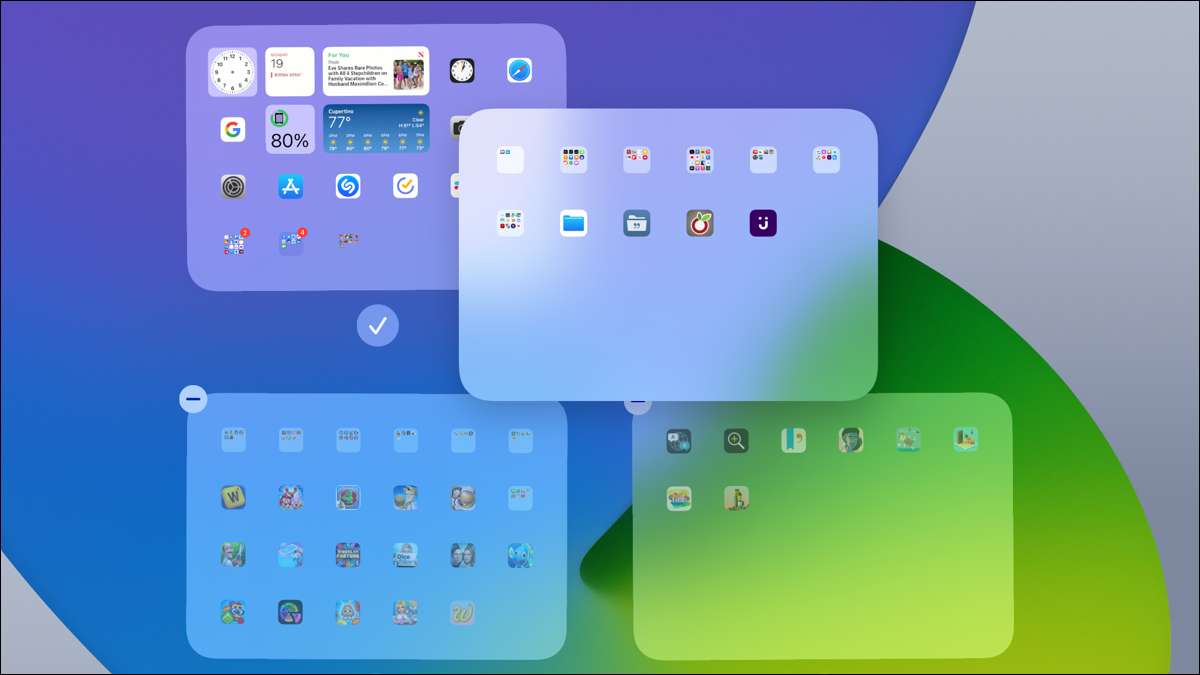
Apps ile sadece ara sıra kullanıyor musunuz? Ya da belki de kaydırdığınızda ekranlarınızın ekranını göstermeyi yeniden düzenlemek istersiniz? Başlamak ipados 15 , iPad ekranlarınızı gizleyebilir ve yeniden sıralayabilirsiniz. İşte nasıl.
İPad Ekranları Nasıl Gizlenir
Herkes cihazlarını farklı şekilde düzenler. Tüm oyunlarınızla veya tüm iş uygulamalarınızla bir ekranınız olabilir. Belki de sık sık bu ekranlardaki uygulamalara erişemezsiniz. Basitçe bir ekranı gizleyerek, en çok kullandığınızlara daha kolay erişebilirsiniz. Fikrinizi değiştirirseniz, yakında açıklayacağımız gibi, ekranınızı daha sonra tekrar gösterebilirsiniz.
İLGİLİ: İPhone'unuzu veya iPad ekranınızı devredilmeden el ile döndürme
Düzenleme moduna girmek için ekranda herhangi bir yere dokunun ve tutun. Uygulamanın simgelerinizi Jiggle'u göreceksiniz. Ardından, dock'unuzun hemen üstünde, alttaki ekran kaydırıcısına dokunun.

Daha sonra iPad ekranlarınızı bir noktada göreceksiniz. Her birinin altındaki bir onay işareti olmalıdır. Bu göstergeler, kaydırdığınızda bu ekranları görebileceğiniz anlamına gelir.

Gizlemek istediğiniz ekranın işaretini kaldırmak için dokunun. Düzenleme modundan çıkmak için bir kez daha bittiğinde ve "bitirdiğinizde" sağ üst köşede "Yapıldı" dokunun.
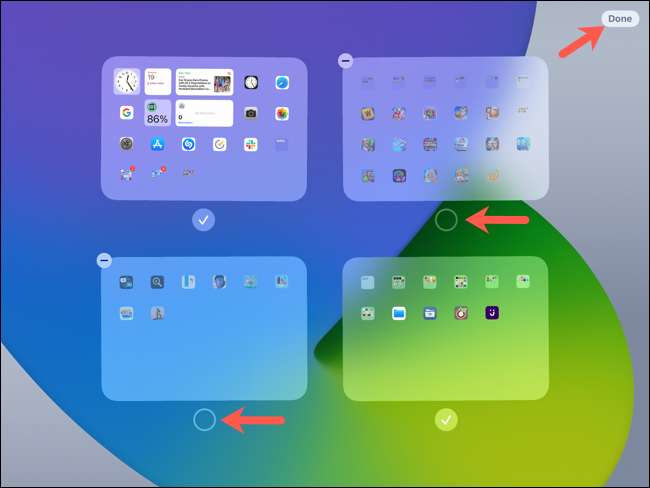
Not: İPad'inizdeki ekranları gizlerken, indirdiğiniz yeni uygulamalar otomatik olarak ana ekranınızdan ziyade uygulama kütüphanesine yerleştirilecektir.
Şimdi, ekranlarınızı kaydırdığınızda, artık sakladığınızları göremeyeceksiniz! Aklınızı daha sonra değiştirirseniz, aynı düzenleme alanına gidin ve göstermek istediğiniz ekranları işaretleyin.
İLGİLİ: İPhone veya iPad Ana Ekranınıza Bir Web Sitesi Eklenebilir
İPad ekranlarını nasıl yeniden düzenler
En iyi organizasyonlardan biri IPados 15 ile Özellikler ekranlarınızı yeniden düzenleme yeteneğidir. Her biri uygulamalar ve klasörlerle dolu birçok ekranınız varsa, bu şeyleri beğeninize taşımak için ideal bir yoldur.
Ekran düzenlemesi soldan sağa gider, tıpkı bir kitabı nasıl okuduğunuz gibi. Öyleyse, dört ekranınız varsa, ekran görüntüsünde, doğru kaydırdığınızda hangi sırayla düşeceklerini görebilirsiniz.
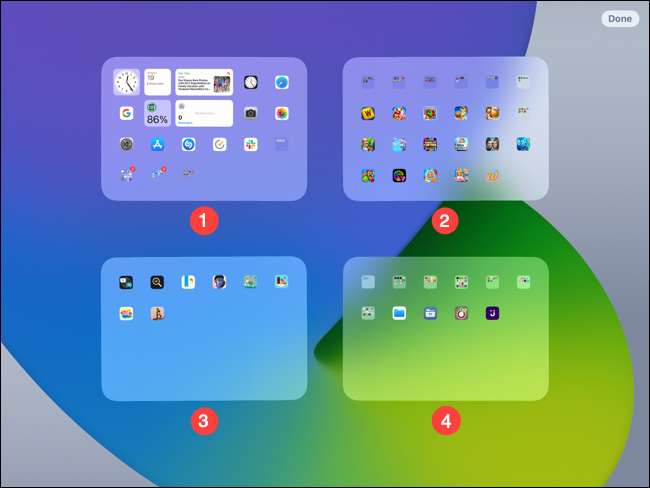
Ekranlar için düzenleme moduna girmek için yukarıdaki adımları izleyin. Simgelerinizi jakitinizi görene kadar dokunun ve basılı tutun ve ardından ekran kaydırıcısına dokunun.

Tüm ekranlarınızı gördüğünüzde, bir ekranı ızgarada farklı bir yere dokunun, basılı tutun ve sürükleyin. Bunu yaparken, diğer ekranların yoldan çıktığını göreceksiniz. Ekranı yerine bırakmak için serbest bırakın. Bunu ana ana ekran da dahil olmak üzere tüm ekranlarınızla yapabilirsiniz.
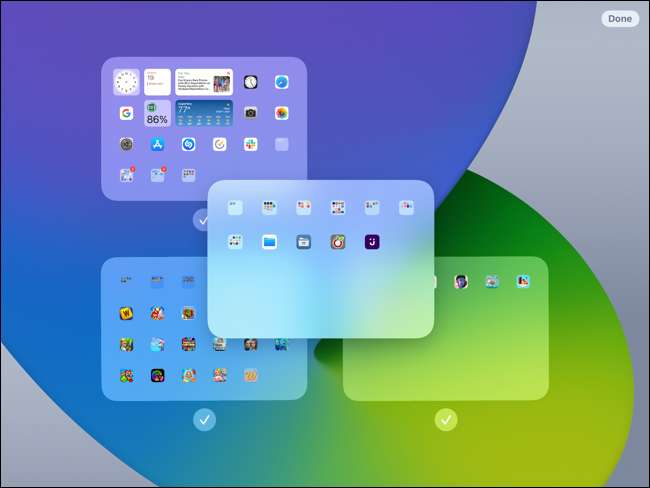
İşlem yaptığınızda, düzenleme modundan çıkmak için ekranlar görünümünü kapatmak ve tekrar "bitti" seçeneğine dokunun.
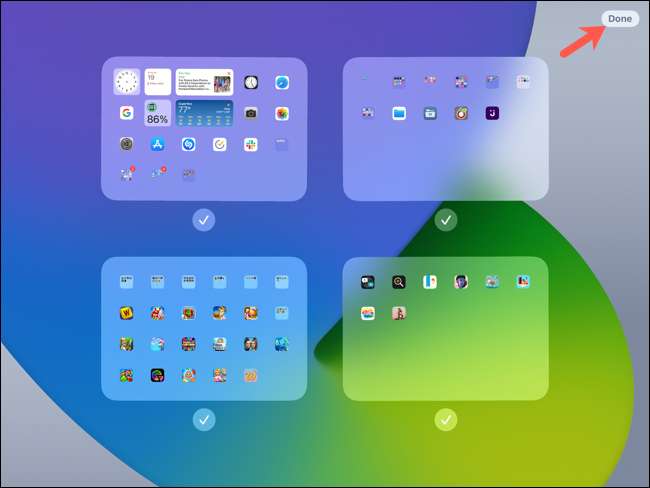
Ekranların gösterdiği kontrolü olan ve hangi sırayla yaptıkları için iPad'de harika bir özelliktir.
Uygulamalarınızı büyük ekranda görmek istiyorsanız, deneyin iPad'inizi yansıtmak Apple TV'nizde.







